一、git教程整理2022.8.1
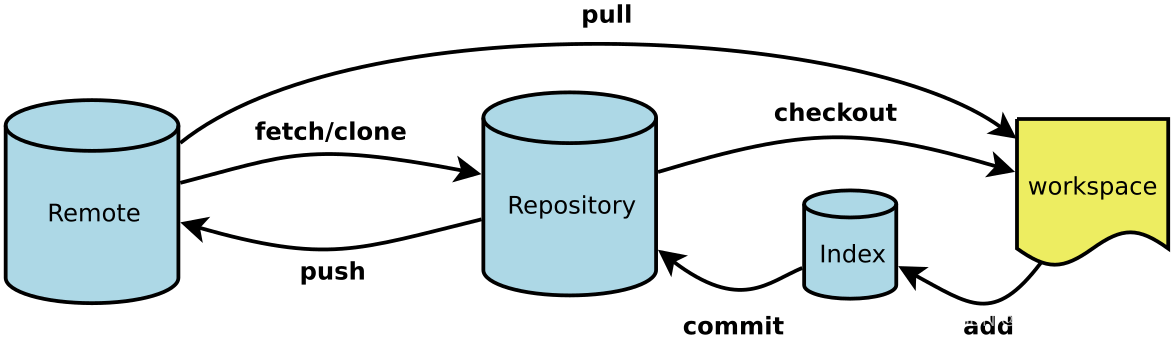
1. 用户名与邮箱设置
因为Git是分布式版本控制系统,所以需要填写用户名和邮箱作为一个标识。
git config --global user.name "用户名"
git config --global user.email "邮箱"
2. 简单实例
# 创建目录
mkdir gitStudy
# 进入目录,并初始化,见图①
cd gitStudy
git init
# 创建文件并添加内容
echo 1111 >> a.txt
# 查看添加
cat a.txt
# 上传暂存区
git add a.txt
# 上传仓库
git commit -m "第一次提交"
# 查看上传情况
git status
# 查看上传历史
git log
图①,初始化后生成的.git文件
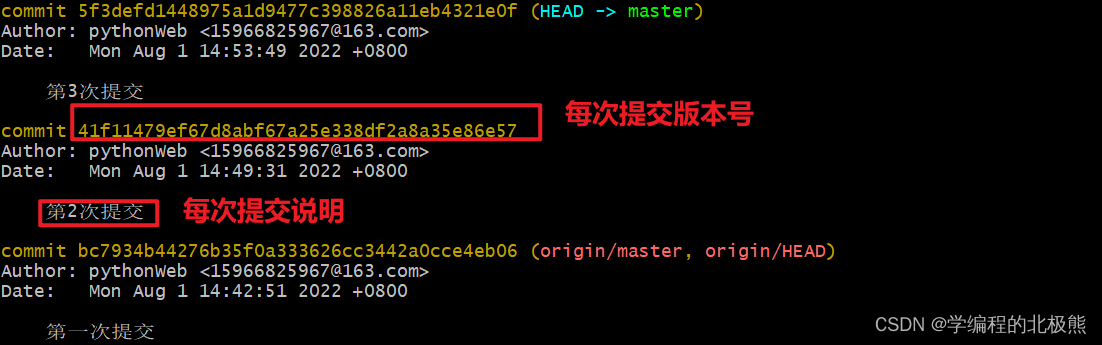
3. 修改内容并进行比较
# 给a.txt追加内容
echo 222222 >> a.txt
# 检查追加的内容
cat a.txt
# 对比修改位置
git diff a.txt
# 提交到仓库
git add a.txt
git commit -m "第二次提交"
4. 历史版本查看
# 给a.txt追加内容
echo 333333 >> a.txt
# 检查追加的内容
cat a.txt
# 提交仓库
git add a.txt
git commit -m '第三次提交'
# 历史版本查看
git log
[外链图片转存失败,源站可能有防盗链机制,建议将图片保存下来直接上传(img-e7IYpTqV-1659664390369)(D:\1.2021年书籍清单\git_study\git-study\README.assets\image-20220801145652186.png)]
# 简略版本历史查看
git log --pretty=oneline
查看历史版本
git log,输入q退出历史版本
5. 历史版本回退
- 回退到上一个版本
git reset --hard HEAD^
- 回退到上上一个版本
git reset --hard HEAD^^
- 回退到前100个版本
git reset --hard HEAD~100
- 回退到指定版本
git reset --hard 版本号
- 退回到前几个版本,想要回到最新版本
git reflog
git reset -hard 版本号
6. 删除历史记录
# 查看历史记录
git log --pretty=oneline
# 选择要删除记录的“前一个”版本
git rebase -i 版本号
# 将pick修改drop保存
7. Git撤销修改和删除文件操作
-
在
未git add前如果我知道要删掉那些内容的话,直接手动更改去掉那些需要的文件,然后add添加到暂存区,最后commit掉。 -
在
git commit后可采用git reset --hard HEAD^恢复到上一个版本 -
在
未git add前修改文件,我们可以使用git checkout -- 文件名,撤销修改
echo 555555 >> a.txt
git add .
git status
- 案例:新增一个b.txt文件,添加到工作区
echo bbbbbb >> b.txt
git add b.txt
git commit -m '提交b文件'
- 删除b文件,在没有
git add前如果想要恢复可采用git checkout -- b.txt
rm b.txt
git stauts
# 恢复b.txt文件
git checkout -- b.txt
8. 远程仓库
- 以ssh方式上传
ssh-keygen -t rsa -C "邮箱"
-
设置本地rsa
- 本地存储位置为:
C:\Users\xxxx\.ssh - 出现两个文件
- id_ras 私钥(不要告诉他人)
- id_rsa.pub 公钥,用于填入github
- 本地存储位置为:
-
将本地rsa公钥加入到github
- 打开github,点击右上角
头像,选择settings - 根据打开的界面,选择左下角的
SSH and GPG keys - 选择
New SSH key,将公钥id_rsa.pub填入
- 打开github,点击右上角
-
创建远程仓库
- 打开github,点击右上角
头像旁边的+,选择New repository - 填入
Repository name,点击下方Create repository
- 打开github,点击右上角
-
上传文件
# 初次提交
touch README.md
git init
git add README.md
git commit -m 'first commit'
git remote add origin HTTP的地址
git push -u origin master
由于远程库是空的,我们第一次推送master分支时,==加上了 –u参数,Git不但会把本地的master分支内容推送的远程新的master分支,还会把本地的master分支和远程的master分支关联起来,==在以后的推送或者拉取时就可以简化命令为git push
- 下载文件
git clone HTTP地址
9. 创建与合并分支
- 创建并切换分支
git checkout -b 分支名
# 如果不加-b,则只创建分支
git checkout 分支名
- 查看分支
git branch
- 合并分支
# 创建分支
git checkout -b dev
# 新增内容
echo aaaaa a.txt
# 提交到工作区
git add a.txt
git commit -m '提交a.txt文件'
# 切换至master分支,发现a.txt没有变化
# 合并
git merge dev
# 查看a.txt发现已经变化
cat a.txt
10. 删除分支
- Fast forward模式合并后,如果删除分支,会丢掉分支信息
# Fast forward模式合并
git merge dev
git branch -b dev
- 带参数合并,如果删除会保留分支记录
git mege --no-ff -m '删除dev' dev
# 查看
git log --graph --pretty=oneline --abbrev-commit






















 5358
5358











 被折叠的 条评论
为什么被折叠?
被折叠的 条评论
为什么被折叠?








